win10 edge 卸载方法 win10浏览器edge怎么卸载
edge是win10系统中自带的一款浏览器,但是许多人并不喜欢这款浏览器,所以想要将其卸载,但是很多人并不知道win10浏览器edge怎么卸载,因为是系统自带的捆绑软件,所以常规方法卸载不了,接下来小编就给大家讲解一下win10 edge 卸载方法,希望可以帮助到大家。
方法如下:
1、首先点击win10系统电脑主界面左下方的win10图标,弹出下拉菜单,在下拉菜单里可以找到microsoft edge应用程序.

2、在下方的小娜搜索输入框内输入powershell命令,找到windows powershell桌面应用。
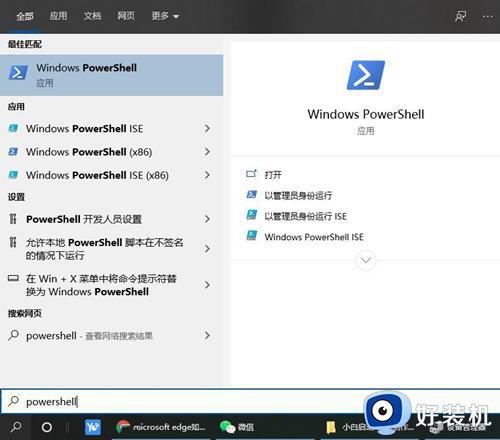
3、点击搜索到的windows powershell桌面应用按钮弹出windows powershell命令窗口。
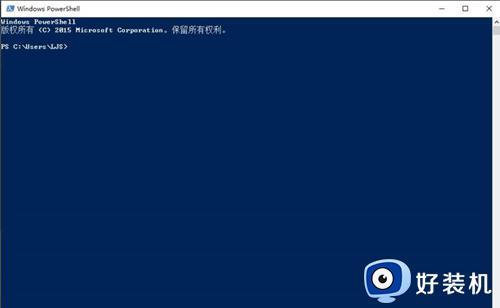
4、接下来在该命令窗口内输入get-appxpackageedge命令程序,该程序的意思是寻找包含edge的应用程序包。
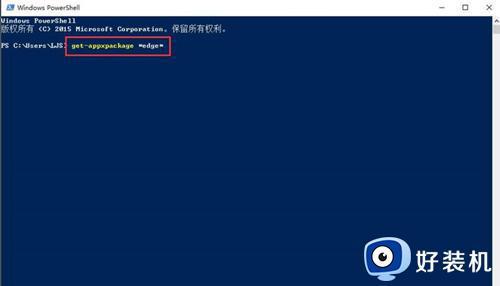
5、命令程序输入完毕之后点击回车键,此时windows powershell命令窗口可以找到microsoft edge的应用包程序。
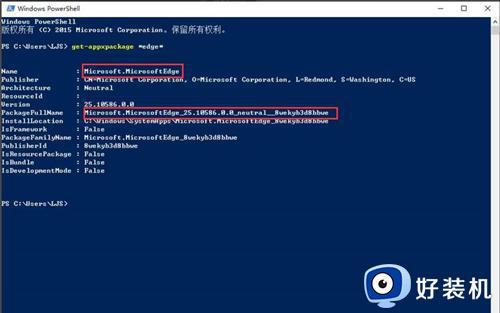
6、接下来找到packagefullname的地址并复制,Microsoft.MicrosoftEdge_25.10586.0.0_neutral__8wekyb3d8bbwe,地址复制完毕之后在命令行里输入remove-appxpackageMicrosoft.MicrosoftEdge_25.10586.0.0_neutral__8wekyb3d8bbwe,意思就是移除这个地址的应用程序包。这个地址就是刚才复制的packagefullname的地址。
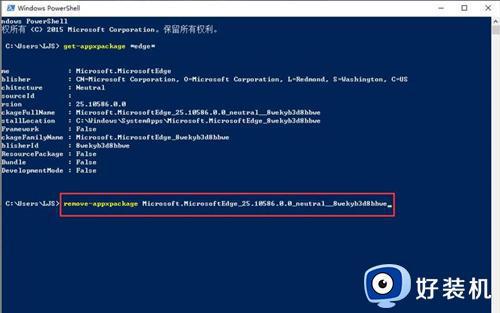
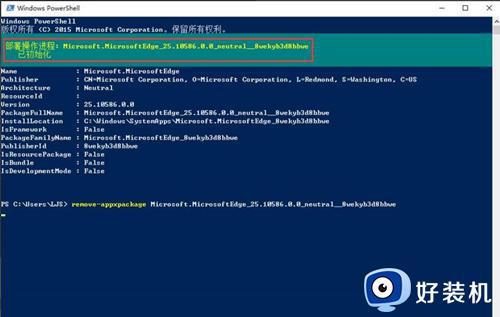
7、命令执行完毕以后,电脑上的edge浏览器就被卸载成功了。
以上给大家介绍的就是win10系统卸载edge浏览器的详细方法,有需要的用户们可以学习上述方法通过命令来进行卸载,希望帮助到大家。
win10 edge 卸载方法 win10浏览器edge怎么卸载相关教程
- win10的edge怎么卸载 win10自带浏览器edge的卸载方法
- win10edge浏览器为什么无法卸载 win10edge浏览器无法卸载的解决方法
- win10edge卸载怎么操作 卸载win10系统edge浏览器的方法
- windows10卸载edge浏览器教程 windows10怎么卸载edge浏览器
- win10如何强制卸载edge浏览器 win10强制卸载edge浏览器的操作步骤
- win10怎样卸载ie浏览器 win10系统卸载ie浏览器的步骤
- win10的microsoft edge怎么卸载_win10如何卸载microsoft edge
- window10怎么卸载microsoft edge window10如何卸载microsoft edge浏览器
- 卸载windows10家庭中文版的edge方法 怎么卸载windows10系统edge浏览器
- win10edge浏览器无法卸载为什么 win10edge浏览器无法卸载修复方法
- win10拼音打字没有预选框怎么办 win10微软拼音打字没有选字框修复方法
- win10你的电脑不能投影到其他屏幕怎么回事 win10电脑提示你的电脑不能投影到其他屏幕如何处理
- win10任务栏没反应怎么办 win10任务栏无响应如何修复
- win10频繁断网重启才能连上怎么回事?win10老是断网需重启如何解决
- win10批量卸载字体的步骤 win10如何批量卸载字体
- win10配置在哪里看 win10配置怎么看
win10教程推荐
- 1 win10亮度调节失效怎么办 win10亮度调节没有反应处理方法
- 2 win10屏幕分辨率被锁定了怎么解除 win10电脑屏幕分辨率被锁定解决方法
- 3 win10怎么看电脑配置和型号 电脑windows10在哪里看配置
- 4 win10内存16g可用8g怎么办 win10内存16g显示只有8g可用完美解决方法
- 5 win10的ipv4怎么设置地址 win10如何设置ipv4地址
- 6 苹果电脑双系统win10启动不了怎么办 苹果双系统进不去win10系统处理方法
- 7 win10更换系统盘如何设置 win10电脑怎么更换系统盘
- 8 win10输入法没了语言栏也消失了怎么回事 win10输入法语言栏不见了如何解决
- 9 win10资源管理器卡死无响应怎么办 win10资源管理器未响应死机处理方法
- 10 win10没有自带游戏怎么办 win10系统自带游戏隐藏了的解决办法
